Cet article a été rédigé avec la collaboration de nos éditeurs(trices) et chercheurs(euses) qualifiés(es) pour garantir l'exactitude et l'exhaustivité du contenu.
L'équipe de gestion du contenu de wikiHow examine soigneusement le travail de l'équipe éditoriale afin de s'assurer que chaque article est en conformité avec nos standards de haute qualité.
Cet article a été consulté 1 576 fois.
Si vous voulez écouter vos morceaux préférés au bureau ou si vous voulez les sauvegarder sur votre disque dur, vous pouvez les télécharger de Google Play vers votre ordinateur sous Windows ou votre Mac. Vous ne pouvez télécharger que la musique que vous avez achetée ou que vous avez transférée sur votre compte Google Music.
Étapes
Méthode 1
Méthode 1 sur 2:Utiliser le site web Google Music
-
1Ouvrez cette page dans votre navigateur web.
- Si vous n'êtes pas connecté(e) automatiquement, commencez par entrer l'adresse email et le mot de passe de votre compte Google.
-
2Allez dans l'onglet Bibliothèque musicale. Dans la colonne de gauche, il s'agit de l'icône qui ressemble à une pile de disques avec une note de musique dessus.
-
3Cliquez sur Albums ou Titres. Ces options se trouvent sous la barre de recherche en haut de la page.
-
4Sélectionnez ⋮. Placez le curseur de votre souris sur un titre ou un album et cliquez sur l'icône en forme de 3 points verticaux qui apparait en haut à droite.
-
5Choisissez Télécharger. Vous pouvez également cliquer sur Télécharger l'album.
- Si vous ne voyez pas cette option, ça veut dire que vous n'êtes pas autorisé(e) à télécharger la musique. Vous devrez cliquer sur Acheter pour acheter le morceau.
Publicité
Méthode 2
Méthode 2 sur 2:Utiliser Music Manager
-
1Rendez-vous sur la page de Music Manager. Ouvrez votre navigateur web et rendez-vous sur cette page pour télécharger Music Manager.
-
2Cliquez sur Télécharger Music Manager. Il s'agit du bouton orange en bas de la page. Music Manager sera téléchargé sur votre ordinateur.
-
3Doublecliquez sur le fichier d'installation. Si vous utilisez un ordinateur sous Windows, suivez les consignes à l'écran pour terminer l'installation. Si vous utilisez un Mac, faites glisser l'icône de Music Manager dans le dossier Applications pour l'installer.
- Par défaut, les fichiers téléchargés se trouvent dans le dossier Téléchargements sur les ordinateurs sous Windows et sur les Mac.
-
4Ouvrez Music Manager. Doublecliquez sur l'icône avec des écouteurs orange dans la section Ajoutés récemment du menu de démarrage sur Windows ou dans le dossier Applications sur Mac.
-
5Connectez-vous à votre compte Google. Entrez votre adresse Gmail et votre mot de passe pour vous connecter au compte Google que vous utilisez avec Google Music.
-
6Cochez Télécharger des titres de Google Play sur mon ordinateur. Cliquez sur la case d'option à côté de Télécharger des titres de Google Play sur mon ordinateur pour la cocher puis sélectionnez Suivant ou Continuer.
-
7Choisissez un dossier de destination. Vous pouvez sélectionner le dossier Musique par défaut de votre ordinateur ou cliquez sur la case d'option à côté de Je vais sélectionner un dossier pour sélectionner un autre emplacement.
-
8Sélectionnez la musique que vous voulez télécharger. Cliquez sur la case d'option Télécharger ma bibliothèque pour télécharger tout votre contenu, y compris la musique que vous avez importée. Sinon, cliquez sur Télécharger toute la musique gratuite et achetée pour télécharger uniquement les chansons que vous avez achetées ou reçues gratuitement sur Google Play.
-
9Cliquez sur Lancer le téléchargement. Cette option permet de télécharger votre musique sur votre ordinateur.Publicité
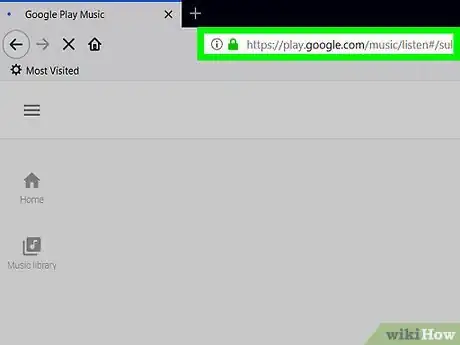
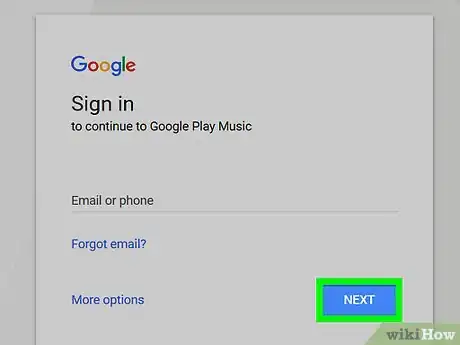
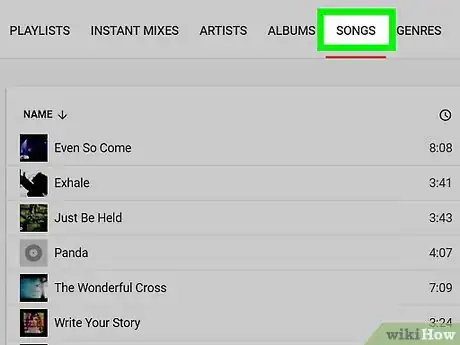
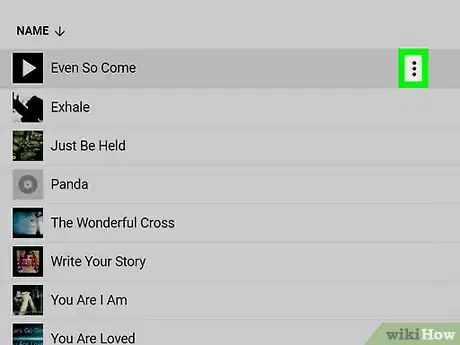
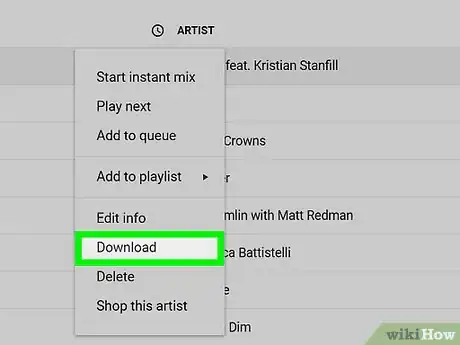
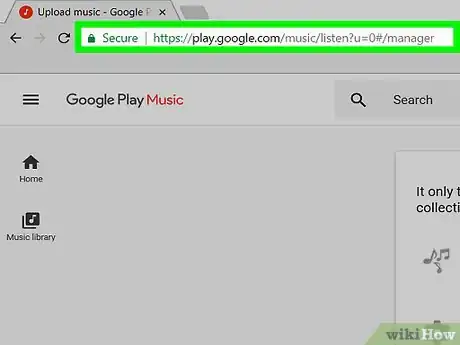
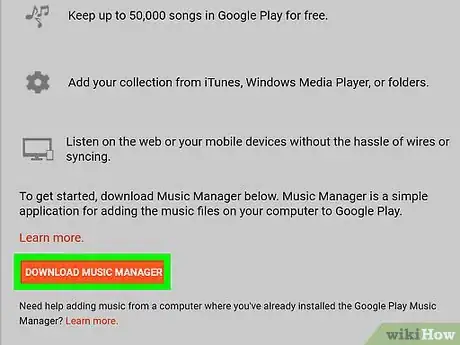
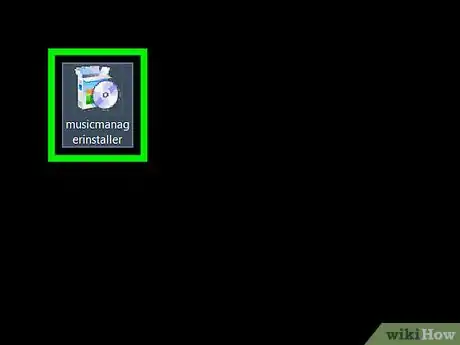
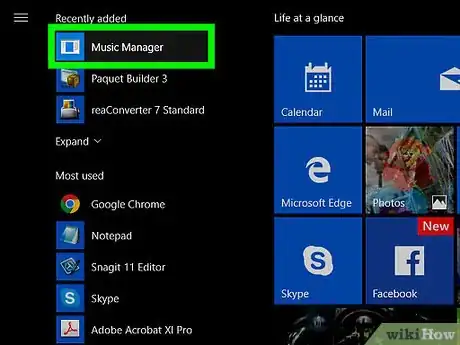
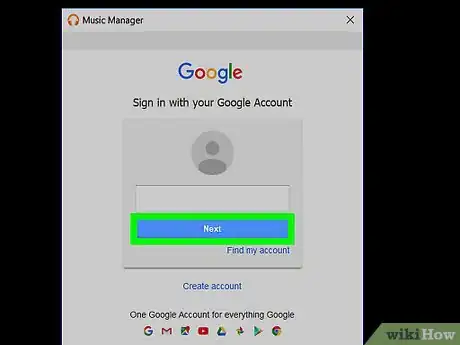
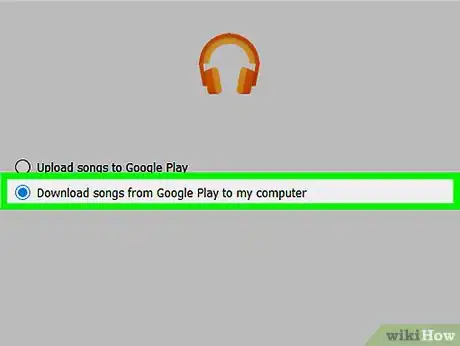
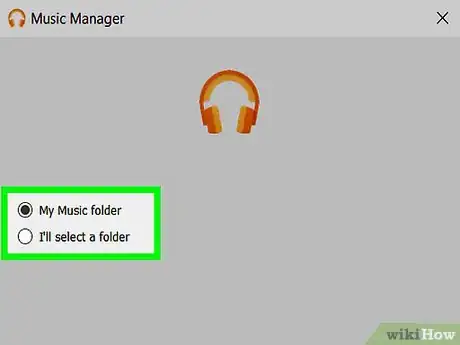
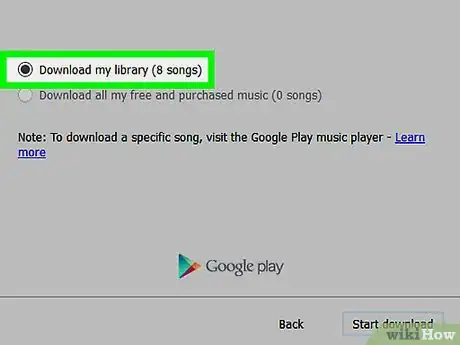
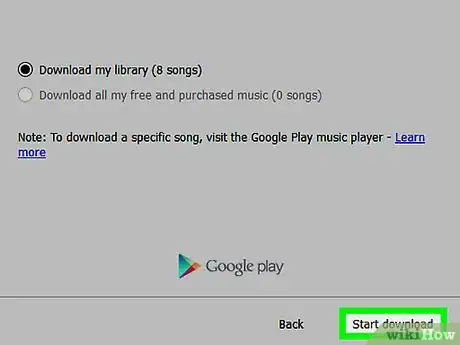

















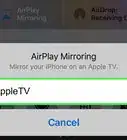

L'équipe de gestion du contenu de wikiHow examine soigneusement le travail de l'équipe éditoriale afin de s'assurer que chaque article est en conformité avec nos standards de haute qualité. Cet article a été consulté 1 576 fois.